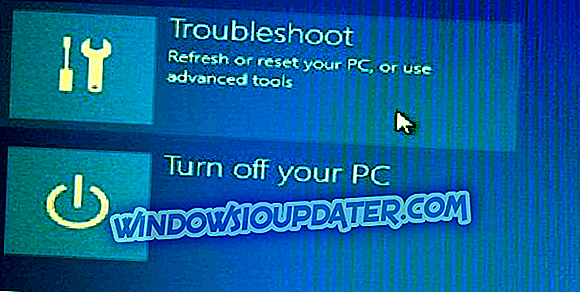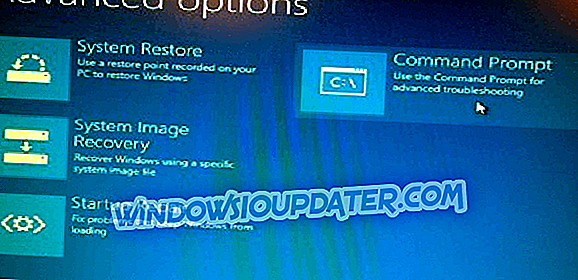Många användare har nyligen rapporterat att det finns några problem med installationsprocessen för Windows 8, 8.1 och Windows 10. Som vi alla vet trots att dessa plattformar är stabila och bra i både prestanda och inbyggda funktioner finns det några irriterande och stressiga problem Kanske är det största problemet relaterat till den svarta skärmen "bugg" som uppstår när du försöker installera eller uppdatera Windows 8, 10 OS.
Så, om du har problem med svarta skärmar, var inte panik och läs riktlinjerna nedanifrån, så vi försöker enkelt fixa det här problemet med Windows 8 och Windows 8.1, 10. Nu, sedan Microsoft märkte så många klagomål, bestämde företaget sig för att ge några instruktioner att ansöka för att fixa den tomma svarta skärmen som mottogs vid installationsprocessen för Windows 8.1. Därför kan du lära dig hur du åtgärdar problemet med svart skärm genom att använda stegen nedanifrån genom att tillämpa Microsofts egen lösning, trots att företaget fortfarande arbetar på en dedikerad sökväg som ska användas för att hantera denna irriterande fråga som standard.
I det här fallet kan du också kontrollera hur du läser BSOD-detaljer i Windows 8, 10 eller hur du åtgärdar kompatibilitetsproblem i WIndows 8, 8.1, 10. Använd nu stegen nedan och försök att reparera Windows 8 eller Windows 8.1, 10 systemet. Se även våra egna tips om metoden som presenteras nedan inte fungerar som förväntat.
Så här åtgärdar du svart skärmproblem i Windows 8 eller 8.1, 10
- Officiell metod som tillhandahålls av Microsoft
- Uppdatera dina grafikdrivrutiner
- Inaktivera ditt antivirusprogram
1. Officiell metod som tillhandahålls av Microsoft
- Du måste ha din startbara Windows 8, 8.1, 10-skiva.
- Sätt i DVD-skivan på din enhet och starta om handenheten.
- Om du behöver ändra startordningen, tryck bara på F9-tangenten från tangentbordet.
- Var uppmärksam eftersom du måste " trycka på valfri knapp " för att kunna starta från CD / DVD - gör det.
- Nu börjar installationssekvensen vänta medan alla Windows-filer laddas.
- Standardinstallationsfönstret för Microsoft visas då.
- Därifrån klickar du på " nästa ".
- Upp nästa tryck på alternativet "Felsök" placerat längst ner till vänster på Windows-installationsprogrammet.
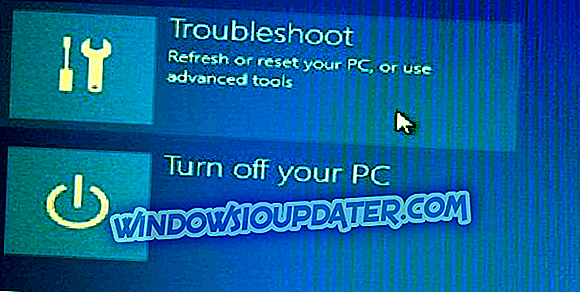
- Välj " Felsök Uppdatera eller återställ datorn, eller använd avancerade verktyg " i nästa fönster och gå sedan vidare till " Avancerade alternativ".
- Öppna ett kommandotolfönster i installationsprocessen genom att välja " Kommandotolk ".
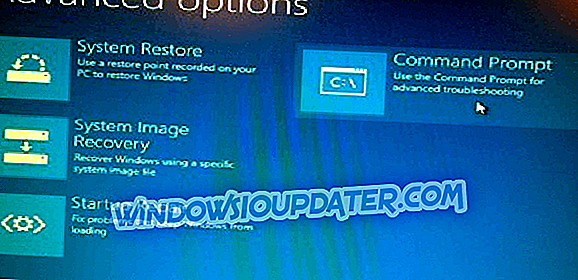
- I cmd-fönstret som visas då skriver du "C:" genom att trycka på enter och skriv sedan " bootrec / fixmbr " och tryck på enter i slutet.
- Du bör märka meddelandet "Det slutförda operationen" som visas på din enhet.
- I cmd typ "exit" och tryck enter.
- Avvisa installationsprogrammet för Windows 8, 8.1, 10 och välj "stäng av datorn".
- Vänta medan enheten är avstängd starta om och det är det. Nu kan du fixa svart skärm på Windows 8 och Windows 8.1, 10
2. Uppdatera dina grafikdrivrutiner
I grunden är det här problemet orsakat av problem med drivrutinerna. Så om stegen ovanifrån inte fungerar för dig kan du också försöka installera de senaste grafikdrivrutinerna i säkert läge. Om du behöver installera AMD-drivrutiner, bör du, om du behöver installera AMD-drivrutinerna, även innan du startar om datorn i normalt läge, glöm inte att avinstallera Lucid MVP eftersom den här lösningen fungerade för många Windows 8 och Windows 8.1, 10 användare.
3. Inaktivera ditt antivirusprogram
En annan vanlig orsak till problem med svart skärm efter installationen av den senaste Windows OS-versionen kan vara ditt antivirusprogram. Faktum är att många användare som installerade Windows 10 April Update upplevde problem med svart skärm under uppgraderingen. När de tillfälligt inaktiverade sina säkerhetslösningar kunde de installera den nya operativversionen.
Så, försök med dessa steg och se om du kan lösa den svarta skärmen från ditt Windows 8, 8.1, 10-system. Använd också kommentarerna från nedan för att dela din erfarenhet med oss och för att påpeka någon annan lösning som kan fungera och hjälpa andra Microsoft-användare - vi uppdaterar också detta steg för steg-guide.
Redaktörens anmärkning: Det här inlägget publicerades ursprungligen i april 2014 och har sedan uppdaterats för färskhet och noggrannhet.